Perbaiki Windows 10 V1803 membuat partisi disk tambahan
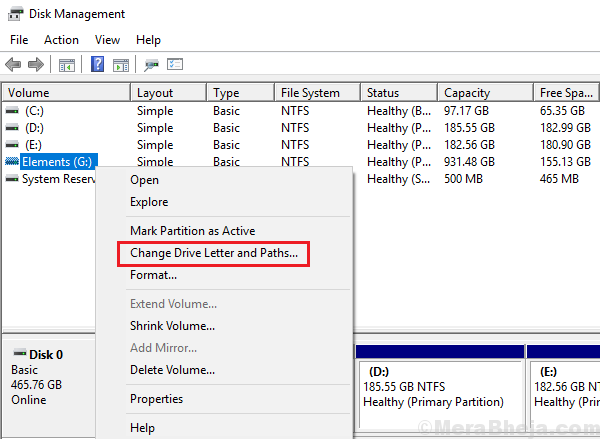
- 4560
- 1109
- John Ratke
Pembaruan Windows V1803 (Pembaruan April) adalah pembaruan kumulatif penting yang membawa banyak perubahan. Microsoft memperbaiki banyak bug dengan pembaruan ini dan mengubah banyak pengaturan di Windows 10. Namun, pembaruan ini menciptakan partisi pemulihan surplus bagi banyak pengguna, yang terlihat File Explorer >> PC ini.
Masalah dengan partisi ini adalah bahwa meskipun tidak ada gunanya, itu menempati ruang di hard drive, bahkan jika secara virtual. Ini ketegunya RAM dan memperlambat sistem. Untuk memeriksa ini, tekan Ctrl+Alt+Del dan buka Task Manager. Jika pemanfaatan disk 100%, kita tahu itu akan lag atau membekukan sistem segera.
Kami tidak dapat menghapus partisi ini secara langsung akan berdampak pada seluruh sistem operasi. Bahkan tidak mencoba melakukan itu.
Solusi berikut dapat dicoba untuk mengurangi masalah:
Daftar isi
- Solusi 1] Sembunyikan drive
- Solusi 2] Menggunakan Perintah Prompt
- Solusi 3] Gunakan perangkat lunak pihak ketiga untuk menghapus partisi
- Solusi 4] Lepaskan Mountpoint
Solusi 1] Sembunyikan drive
Karena kami tidak dapat menghapus drive, kami bisa menyembunyikannya sehingga tidak menekankan RAM lebih jauh.
1] tekan Menang + r Untuk membuka jendela jalankan. Ketik perintah diskmgmt.MSC dan tekan Enter untuk membuka jendela manajemen disk.
2] Klik kanan pada surat drive Drive yang merepotkan dan dan pilih Ubah Surat dan Jalur Drive.
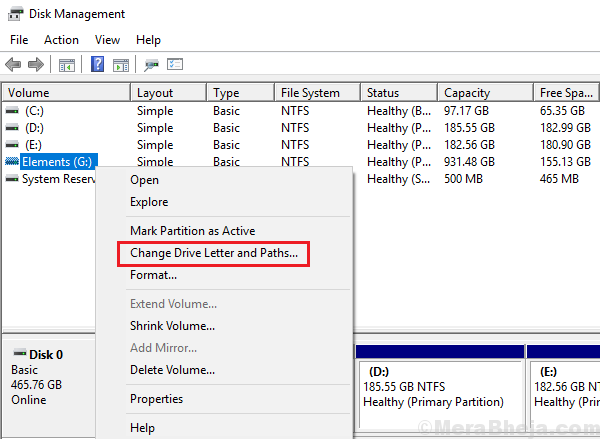
3] Klik Hapus. Itu tidak akan menghapus drive tapi sembunyikan surat pengemudi. Klik OK untuk menyimpan pengaturan.
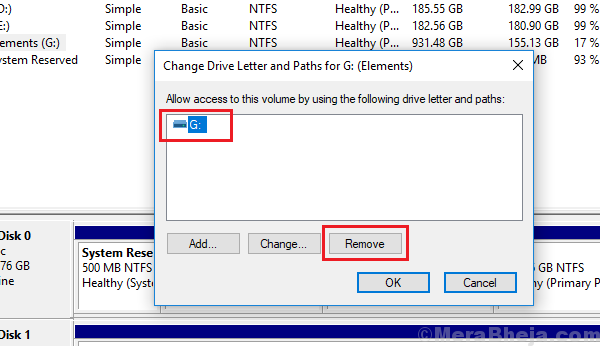
4] Mengulang kembali sistem.
Solusi 2] Menggunakan Perintah Prompt
Kami juga dapat menghapus huruf drive menggunakan perintah diskpart di prompt perintah.
1] Jenis Command prompt di bilah pencarian windows. Klik kanan pada ikon dan pilih Run sebagai Administrator.
2] Ketik Perintah
Diskpart
Sekarang, tekan Enter. Tunggu beberapa detik dan itu akan membuat baris baru yang dimulai dengan Diskpart>
3] Ketik Perintah
daftar volume
Sekarang, tekan Enter. Ini akan mencantumkan semua partisi bersama dengan nomor volume dan drive letters mereka.
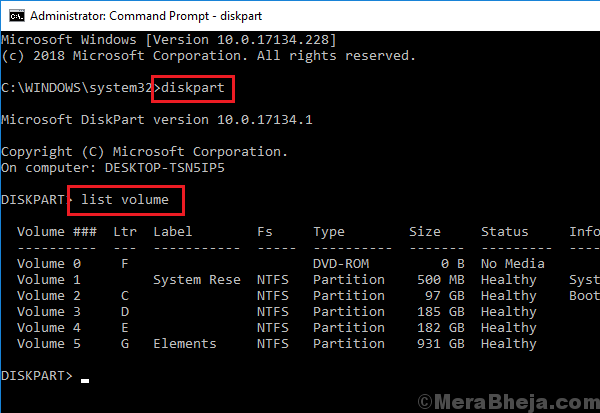
4] Ketik perintah berikut dan tekan Enter:
Pilih Volume
Di mana nomor volume yang sesuai dengan surat drive dari partisi pemulihan yang perlu dihapus.
5] Ketik perintah berikut dan tekan Enter:
Hapus huruf = x:
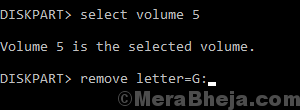
Di mana x: adalah surat drive dari partisi pemulihan.
6] Setelah perintah telah dieksekusi, ketik perintah KELUAR dan tekan enter untuk keluar perintah keluar.
7] Mengulang kembali sistem.
Solusi 3] Gunakan perangkat lunak pihak ketiga untuk menghapus partisi
Alasan kami tidak dapat menghapus partisi pemulihan adalah karena manajemen disk tidak akan mengizinkan kami melakukannya. Coba banyak perangkat lunak pihak ketiga yang tersedia secara online untuk membantu Anda dengan hal yang sama.
Solusi 4] Lepaskan Mountpoint
1] Ketik Perintah Prompt di Bilah Pencarian Windows. Klik kanan pada ikon dan pilih Run sebagai Administrator.
2] Ketik perintah berikut dan tekan Enter:
Mountvol x: /d
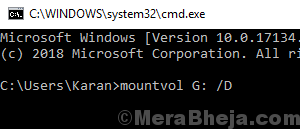
Di mana x: adalah surat drive dari partisi pemulihan.
3] Mengulang kembali sistem
Semoga membantu!
- « Perbaiki Host Tugas Menghentikan Tugas Latar Belakang di Windows 10/11
- Perbaiki Microsoft Office Professional Plus 2016 mengalami kesalahan selama pengaturan »

